Moving Average Studien
Dieser EA wurde entwickelt, um die Auswirkungen verschiedener Handels- und Geldmanagementstrategien zu analysieren, die auf einem einfachen System basieren, das ausschließlich einen gleitenden Durchschnitt zur Trendbestimmung nutzt. Mit diesem Programm kannst du ein Handelssystem implementieren, das automatisch zwischen Kauf- und Verkaufspositionen wechselt. Zudem hast du die Möglichkeit, eine "Scaling In"-Strategie anzuwenden, um entweder nach oben oder nach unten zu mitteln oder beides zu kombinieren. Du kannst auch das Richtungswechseln basierend auf dem gleitenden Durchschnitt deaktivieren und ihn lediglich als Bias für das Öffnen neuer Positionen in eine Richtung verwenden.
Es gibt Optionen zur Festlegung von Stop Loss und Take Profit, die du bei Bedarf auch deaktivieren kannst. Die Positionsgröße wird dynamisch angepasst, während dein Kontostand wächst oder sinkt, wobei du festlegst, wie viel von deinem Kontostand pro Position verwendet werden soll. Fällt das freie Eigenkapital unter den von dir definierten Prozentsatz, wird der Bot keine neuen Aufträge mehr platzieren oder kann so konfiguriert werden, dass alle offenen Positionen geschlossen werden. Mit diesen Konfigurationsoptionen ist es möglich, viele verschiedene Strategien mit demselben Programm auszuführen. Dieser EA verwendet keine Magic Numbers, da er dazu gedacht ist, alle Trades im angegebenen Symbol zu verwalten.
Der EA ist absichtlich so gestaltet, dass er nicht einmal versucht, Hedge-Positionen zu bilden. Wenn du Trades in die entgegengesetzte Richtung des Bots platzierst, wird das Ergebnis nicht gut ausfallen. Manuelle Eingriffe während unerwarteter Marktbewegungen oder zur Anpassung der Portfolioexposition sind durchaus zu erwarten. Während dieser EA geschrieben wurde, um Handelsmanagementoptionen und -optimierungen durch Backtesting schnell zu erkunden, ist es äußerst nützlich, ihn mit deinen bevorzugten Einstellungen während des Handels zu verwenden.
Wie immer gibt es keine Gewinnversprechen bei der Nutzung dieses Programms und es ist einfach, es so zu konfigurieren, dass du alle deine Mittel als gebuchte Verluste verlierst. Die Entscheidung, dies auf einem Live-Konto laufen zu lassen, liegt bei dir, und ich hoffe aufrichtig, dass du deine Annahmen und Handelsbedingungen zuerst in einem Demokonto testest. Lass es mich wissen, wenn du Fehler im Code findest, und ich werde sie beheben.
Einstellungen
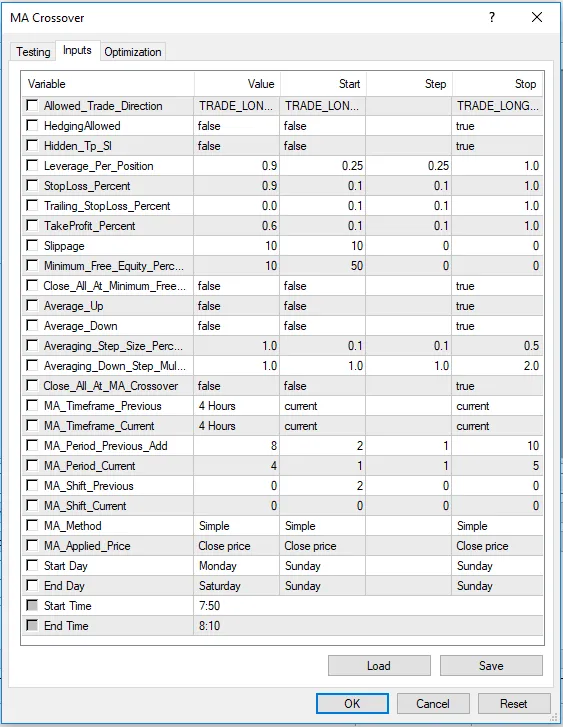
- Erlaubte Handelsrichtung: Hiermit wird gesteuert, ob der Bot kaufen, verkaufen oder beides darf. Es werden keine Trades in beide Richtungen gleichzeitig ausgelöst.
- Hedging erlaubt: Setze dies auf "true", um das gleichzeitige Trading in beide Richtungen zu erlauben (muss von deinem Broker unterstützt werden).
- Versteckter TP/SL: Setze dies auf "true", damit der Bot Positionen schließt, wenn der Take Profit oder Stop Loss erreicht wird, ohne tatsächlich den TP oder SL zu platzieren. Dies kann gefährlich bei einem Live-Konto sein, da es viele verschiedene Gründe geben kann, warum du die Internetverbindung verlieren könntest.
- Leverage pro Position: Die Positionsgröße wird wachsen, wenn dein Kontostand wächst. Diese Zahl gibt an, wie viele Mikrolots (0,01 Lot) pro 1000 Einheiten Kontostand gekauft oder verkauft werden sollen. Vergiss nicht, den Wert von 0,01 Lot in Bezug auf deine Kontowährung zu berücksichtigen.
- StopLoss Prozent: Optional, deaktiviere dies, indem du es auf null setzt. Diese Einstellung verwaltet den Stop Loss, sodass er bei einem Verlust in der Basiswährung gesetzt wird. Wenn es auf 0,5 gesetzt ist, sollte der Stop Loss bewegt werden, um auszusteigen, wenn ein Verlust von 0,5 % in der Basiswährung eintritt. Der Kontostand würde mehr oder weniger als dieser Prozentsatz verlieren, abhängig vom aktuellen Wechselkurs zwischen der Kontowährung und der Basiswährung.
- Trailing StopLoss Prozent: Optional, deaktiviere dies, indem du es auf null setzt. Diese Einstellung bewirkt, dass der Stop Loss über dem durchschnittlichen Einstiegspreis bewegt wird, wenn das "Averaging Up" aktiviert ist. Dies sollte den Verlust von nicht realisierten Gewinnen über einen bestimmten Prozentsatz der Basiswährungswerte hinaus verhindern.
- TakeProfit Prozent: Optional, deaktiviere dies, indem du es auf null setzt. Diese Einstellung verwaltet das Take Profit-Ziel, sodass es bei einem Gewinn in der Basiswährung gesetzt wird. Wenn es auf 4,5 gesetzt ist, sollte das Take Profit bewegt werden, um auszusteigen, wenn ein Gewinn von 4,5 % in der Basiswährung eintritt. Der Kontostand würde mehr oder weniger als dieser Prozentsatz gewinnen, abhängig vom aktuellen Wechselkurs zwischen der Kontowährung und der Basiswährung.
- Slippage: Setzt die akzeptable Menge an Slippage für Aufträge.
- Minimaler freier Eigenkapitalprozentsatz: Deaktiviert das Platzieren neuer Positionen, wenn das freie Eigenkapital unter den festgelegten Prozentsatz fällt. Wenn dies auf 10 gesetzt ist, stoppt der Bot das Öffnen von Positionen, wenn das Öffnen einer neuen Position dazu führen würde, dass das freie Eigenkapital unter 10 % des Kontostands fällt.
- Alle schließen, wenn minimaler freier Eigenkapitalwert erreicht: Wenn du alle Positionen schließen möchtest, wenn das freie Eigenkapital den festgelegten Mindestwert erreicht, setze dies auf "true".
- Averaging Up: Setze dies auf "true", um Positionen hinzuzufügen, wenn sich der Preis zu deinen Gunsten bewegt.
- Averaging Down: Setze dies auf "true", um Positionen hinzuzufügen, wenn sich der Preis gegen dich bewegt.
- Differenz zwischen den Positionen beim Averaging: Dies steuert den Abstand zwischen den Positionen, wenn die Averaging-Optionen verwendet werden. Wenn auf 3 gesetzt, muss sich der Preis um 3 % bewegen, bevor eine neue Position hinzugefügt wird.
- Averaging Down Schritt-Multiplikator: Dies vervielfacht den Abstand zwischen den Positionen beim Averaging Down. Wenn der Durchschnittsschrittprozentsatz auf 2 gesetzt ist und diese Einstellung auf 3 gesetzt ist, muss sich der Preis um 6 % bewegen, bevor eine neue Position hinzugefügt wird, während sich der Preis gegen dich bewegt. Diese Option ermöglicht es, die Nettoexposition schnell zu erhöhen, während du nach oben durchschnittest, und langsamer zu wachsen, während du nach unten durchschnittest.
- Alle schließen bei MA Crossover: Setze dies auf "true", wenn du alle Positionen schließen möchtest, wenn der Biasing Moving Average zwischen bullish und bearish wechselt.
- MA Zeitrahmen vorher: Zeitrahmen für den langsamen gleitenden Durchschnitt.
- MA Zeitrahmen aktuell: Zeitrahmen für den schnellen gleitenden Durchschnitt.
- MA Periode vorher hinzufügen: Die Periode für den langsamen gleitenden Durchschnitt ist die Summe der "aktuellen" Periode plus dieser Zahl. Wenn die aktuelle Periode auf 10 gesetzt ist und dies auf 2 gesetzt ist, hat der langsame gleitende Durchschnitt eine Periode von 12.
- MA Periode aktuell: Die Periode des schnellen gleitenden Durchschnitts.
- MA Verschiebung vorher: Die Verschiebung, die auf den langsamen gleitenden Durchschnitt angewendet wird.
- MA Verschiebung aktuell: Die Verschiebung, die auf den schnellen gleitenden Durchschnitt angewendet wird.
- MA Methode: Die Berechnungsmethode für sowohl langsamen als auch schnellen gleitenden Durchschnitt.
- MA angewendeter Preis: Der angewendete Preis, der sowohl für den langsamen als auch für den schnellen gleitenden Durchschnitt verwendet wird.
- Starttag: Der Wochentag, an dem mit dem Trading begonnen werden soll.
- Endtag: Der Wochentag, an dem das Trading eingestellt werden soll.
- Startzeit: Die Zeit, zu der am Starttag mit dem Trading begonnen wird.
- Endzeit: Die Zeit, zu der am Endtag das Trading beendet wird.
Testen und Optimieren
Dieses Programm bewertet nur, ob es zu Beginn einer neuen Kerze handeln sollte. Wenn du möchtest, dass es jede Minute überprüft wird, platziere es auf einem Diagramm mit dem 1-Minuten-Zeitrahmen. Wenn du es einmal pro Woche überprüfen möchtest, setze den Diagrammzeitrahmen auf 1 Woche. Das bedeutet auch, dass Backtesting auf "jede Tick" sinnlos ist, da es nur zu Beginn einer Kerze etwas tun wird. Du solltest die Option nutzen, nur offene Kerzen zu verwenden, das macht das Testen viel schneller.
연관 포스트
- So integrierst du hochkarätige Wirtschaftsdaten in deinen EA für MetaTrader 4
- Der perfekte Expert Advisor für präzises Trading: Orders zu festgelegten Zeiten öffnen und schließen
- Währungsstärke: Der perfekte Expert Advisor für MetaTrader 4
- Alle Aufträge schließen - der perfekte Helfer für MetaTrader 5
- RRS Impulse – Dein Trading-Partner für MetaTrader 4
